Como adicionar Spotify Arquivos locais no telefone ou computador [2025]
Spotify é uma das plataformas mundiais de serviços de streaming de música online e tem milhões de usuários ativos. O benefício de usar Spotify é que além de poder acessar uma ampla e enorme biblioteca de conteúdo, as pessoas também podem aproveitar o Spotify ficheiros locais recurso de upload. Você leu certo! Spotify os usuários podem adicionar arquivos locais em seus dispositivos para Spotify playlists.
Como adicionar arquivos locais a Spotify celular ou computador? Criamos este artigo para compartilhar com você os detalhes sobre como fazer upload de arquivos locais facilmente em Spotify. Se você já pensa nisso há muito tempo, agora, ao ler este artigo, obterá as informações que precisa!
As pessoas também leram: Como consertar Spotify Arquivos locais não aparecem em 2024 [5 maneiras]
Conteúdo do Artigo Parte 1. O que são Spotify Ficheiros locaisParte 2. Como adicionar arquivos locais ao Spotify no desktopParte 3. Como adicionar arquivos locais ao Spotify no telemóvelParte 4. Como Manter Spotify Músicas como arquivos locaisParte 5. Resumo
Parte 1. O que são Spotify Ficheiros locais
Spotify arquivos locais referem-se a faixas de música armazenadas em seu computador ou dispositivo que você pode importar para Spotify para jogar através do Spotify aplicativo. Este recurso permite que você integre sua coleção pessoal de músicas com Spotifyserviço de streaming do, permitindo que você acesse todas as suas músicas em um só lugar.
O que é surpreendente sobre o “Spotify O recurso de arquivos locais” é que ele pode ser aproveitado por qualquer pessoa, independentemente de ser um assinante premium ou gratuito. A única coisa que deve ser observada é que o streaming desses arquivos locais por meio do aplicativo móvel só será possível com uma versão premium. Spotify conta.
Principais recursos e benefícios:
1. Integração com Biblioteca Pessoal: Você pode combinar seus arquivos de música existentes com Spotifybiblioteca de streaming do, criando uma experiência musical perfeita. Isto é particularmente útil para músicas ou álbuns que não estão disponíveis no Spotify.
2. Acesso entre dispositivos: Depois de adicionar arquivos locais ao Spotify no seu computador, você também pode acessar esses arquivos em seus dispositivos móveis se ambos os dispositivos estiverem conectados à mesma rede Wi-Fi e Spotify está configurado corretamente.
3. Listas de reprodução personalizadas: Você pode incluir arquivos locais em suas listas de reprodução, permitindo uma mistura de músicas transmitidas e armazenadas localmente. Esse recurso é ótimo para criar playlists abrangentes que incluem faixas raras ou exclusivas.
4. Não há necessidade de reprodutores de música separados: Spotify arquivos locais eliminam a necessidade de um reprodutor de música separado, pois você pode reproduzir todas as suas músicas diretamente dentro Spotify.
Agora é hora de você aprender mais sobre como adicionar arquivos locais ao Spotify no celular ou computador. Ser capaz de fazer upload das músicas que você gosta de transmitir (que não estão disponíveis no Spotify) é uma coisa boa, pois você pode armazená-los junto com aqueles que você gosta no aplicativo.
Parte 2. Como adicionar arquivos locais ao Spotify no desktop
Agora você pode saber o que Spotify arquivos locais são. Então, como adicionar arquivos locais a Spotify no seu Windows ou Mac? Depois de adicionar arquivos locais ao Spotify no PC, você pode reproduzir sua coleção pessoal de músicas através do Spotify aplicativo. Por favor, note que Spotify não permite importar músicas locais no web player, você só pode fazer isso no Spotify aplicativo de desktop.
Além disso, certifique-se de que os arquivos de música enviados estejam em um formato compatível com Spotify, porque nem todos os formatos de áudio são compatíveis com o Spotify biblioteca. Lembre-se disso Spotify suporta os seguintes tipos de arquivo: MP3, M4P e MP4. Aqui está um guia passo a passo para ajudá-lo a adicionar arquivos locais ao Spotify no Mac ou Windows.
Como adicionar arquivos locais a Spotify no Mac
Como adicionar Spotify arquivos locais no seu Mac? Como mencionado anteriormente, adicionar arquivos locais a Spotify só pode ser feito por meio do aplicativo de desktop. Usando o Spotify o web player não funciona. Veja como você pode fazer o processo se for usuário de Mac.
Passo 1. Lançar o Spotify aplicativo de desktop no seu Mac.
Passo 2. Vá para “Configurações”que está no lado esquerdo da tela. Escolher "Editar" e depois "Preferencias".
Etapa 3. Na lista, você deve procurar “Ficheiros locais".
Passo 4. Nesta opção, você verá o “Mostrar arquivos locais" cardápio. Um controle deslizante está próximo a ele. Isso deve estar ativado.
Etapa 5. Na mesma seção, você também notará mais duas opções – “Downloads"E"Biblioteca de Música”. Você também deve alternar os controles deslizantes próximos a eles.
Etapa 6. O "Adicionar uma fonte”O botão deve ser tocado a seguir. Uma janela aparecerá onde você pode selecionar qual arquivo adicionar. Toque em "OK”Após o processo de seleção.
Etapa # 7. Ao terminar o Spotify processo de upload de arquivos locais com sucesso, você verá esses arquivos na seção “Ficheiros locais”seção em sua biblioteca.
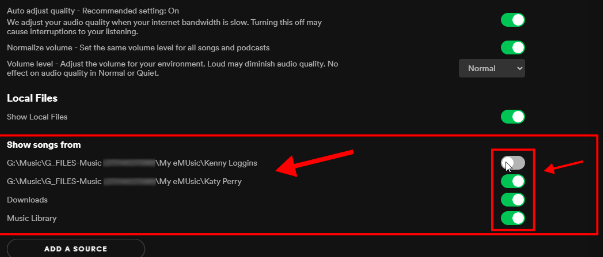
Como adicionar arquivos locais a Spotify no Windows
Como adicionar arquivos locais a Spotify no Windows? É um bom recurso que, quando você usa um PC com Windows, o Spotify O aplicativo executa automaticamente seu processo de digitalização nas pastas de música do PC que está sendo usado. No entanto, se você tiver esses arquivos locais salvos em pastas dispersas ou diferentes, será um pouco improvável localizá-los todos. Assim, ainda é bom aprender o processo de Spotify upload de arquivos locais através de um PC com Windows. Não se preocupe, também temos o procedimento detalhado apresentado aqui.
Passo 1. No seu computador Windows, abra o Spotify aplicativo de desktop.
Passo 2. Você verá o seu “Perfil”Ícone na parte superior da página. Clique aqui e, nas opções mostradas, selecione “Configurações”. Alternativamente, tocando no botão “três pontos”Ícone (que está na área superior esquerda) e depois escolhendo“Editar"E"Preferencias”O próximo deve funcionar.
Etapa 3. Vá para o “Ficheiros locais" seção. Abaixo dele, há o “Mostrar arquivos locais”Menu com um controle deslizante próximo a ele. Habilite isso.
Passo 4. Debaixo de "Biblioteca de Música”Opção, clique em“Adicionar uma fonte"Botão.
Etapa 5. Você verá então a janela que permite escolher uma pasta a ser adicionada. Após selecionar, toque no botão “OK"Botão.
Etapa # 6. Ao concluir a etapa anterior, você notará que as pastas selecionadas serão exibidas na seção “Mostrar músicas de" seção. Outro recurso incrível é que ativá-los e desativá-los (por meio dos controles deslizantes próximos a eles) também pode ser feito facilmente.
Etapa # 7. Acessar a pasta de arquivos locais também é fácil. Na verdade, quando você vai para o “Início”E então você escolhe“Sua biblioteca”, você poderá ver e clicar no botão “Ficheiros locais" pasta.
Parte 3. Como adicionar arquivos locais ao Spotify no telemóvel
Como adicionar arquivos locais a Spotify móvel? Se você estiver usando o Spotify aplicativo em um dispositivo móvel, então você pode estar mais interessado em saber como adicionar Spotify arquivos locais no telefone.
Mas antes disso, você precisa seguir os passos acima para enviar músicas locais para Spotify primeiro na sua área de trabalho. Isso ocorre porque somente depois de importar músicas locais para o Spotify aplicativo de desktop, você pode sincronizá-los com seu dispositivo móvel. Além disso, observe que apenas Spotify Usuários premium podem acessar arquivos carregados no Spotify aplicativo móvel, enquanto Spotify Os usuários gratuitos só podem visualizar arquivos locais e não podem reproduzi-los em seus telefones.
Agora, vamos dar uma olhada em como sincronizar arquivos locais com Spotify no iPhone e Android. Antes de adicionar Spotify arquivos locais no telefone, certifique-se de que seu computador e seu dispositivo móvel estejam conectados à mesma rede Wi-Fi.
Como adicionar Spotify Arquivos locais do iPhone
- Abra Spotify no seu iPhone.
- Vá para Configurações > Arquivos locais e ative "Arquivos de áudio locais".
- Encontre a lista de reprodução com seus arquivos locais. Alterne "Download" para salvar os arquivos em seu dispositivo.
Como adicionar Spotify Arquivos locais Android
- Abra Spotify no seu dispositivo Android.
- Geralmente, as configurações de arquivo local são definidas automaticamente, mas certifique-se de que os arquivos estejam no formato MP3.
- Encontre a lista de reprodução com seus arquivos locais. Alterne "Download" para salvar os arquivos em seu dispositivo.
Seguindo estas etapas, você pode adicionar com êxito arquivos de música locais ao Spotify no celular ou no Windows, aprimorando sua experiência auditiva ao ter todas as suas faixas favoritas em um só lugar. Você pode personalizar uma determinada lista de reprodução que já possui e adicioná-la Spotify arquivos locais que você possui. Ou você também pode criar uma nova lista de reprodução para ouvi-los separadamente.
É definitivamente fascinante descobrir quão bom é o Spotify aplicativo é. Na verdade, tem grandes vantagens que seus usuários podem desfrutar o quanto quiserem. Se você estiver, de alguma forma, interessado em saber o que pode fazer para acessar ou manter seu Spotify favoritos para sempre, há informações bônus que preparamos na próxima parte. Se você deseja saber mais detalhes quando se trata de obter Spotify músicas que podem ser reproduzidas em qualquer gadget que você queira usar, então continue lendo este post.
Parte 4. Como Manter Spotify Músicas como arquivos locais
Aprender as informações apresentadas anteriormente sobre Spotify arquivos locais é totalmente vantajoso. Mas também seria benéfico que você conhecesse detalhes sobre como manutenção Spotify músicas sempre acessíveis pode ser conseguida. Bem, esta seção tem isso!
Embora Spotify as faixas são criptografadas com proteção DRM, ainda é possível acessá-las em qualquer gadget que você deseja usar. Claro, o primeiro passo que deve ser feito é remover a mencionada proteção. Felizmente, temos uma ferramenta como o TunesFun Spotify Music Converter que pode tornar tudo isso alcançável. Tem um DRM recurso de remoção que pode ser aproveitado pelos usuários.
Além disso, tem o poder de transformar os arquivos em formatos flexíveis como MP3. Assim, aumentando a flexibilidade das músicas. Ele ainda faz conversão sem perdas, o que significa que a qualidade original e os detalhes dos metadados das músicas serão mantidos mesmo após serem processados pelo aplicativo.
O TunesFun Spotify Music Converter é um aplicativo compatível com Windows e Mac OS. Possui uma interface que mesmo os iniciantes não acharão difícil de usar. Além disso, o TunesFun o suporte técnico da equipe está sempre disponível caso seja necessária ajuda. Clique no botão abaixo para experimentá-lo gratuitamente agora!
Se você deseja experimentar o quão bom o TunesFun Spotify Music Converter é para baixar Spotify músicas como arquivos locais e verifique este procedimento.
Passo 1. Ao instalar o TunesFun Spotify Music Converter no seu PC, abra-o e inicie carregando o Spotify músicas que você gostaria de converter. A escolha de um grupo funcionará, pois a conversão em lote é suportada pelo aplicativo.

Passo 2. Escolha um Formato de saída usar e definir qual pasta de saída você deve utilizar.

Passo #3. Acertando o “Converter”Acionará o aplicativo para iniciar a conversão das músicas selecionadas. A retirada de sua proteção também ocorrerá ao mesmo tempo.

Em nenhum momento, você terá o arquivo convertido e sem DRM Spotify músicas salvas no seu PC. Agora não há limitações ao acessá-los em qualquer lugar que você quiser! Você pode até salvá-los em unidades USB e reproduzi-los em aparelhos de som de carro ou compartilhá-los com familiares!
Parte 5. Resumo
É totalmente apelativo conhecer informações relativas a Spotify arquivos locais e como adicionar arquivos locais a Spotify iOS, Android, Mac ou Windows. Se você tem várias faixas que não estão na plataforma, aproveite o Spotify recurso de arquivos locais é bom! Além disso, se você deseja baixar e manter seu Spotify favoritos para sempre, então você não deve esquecer o quão bom é o TunesFun Spotify Music Converter é!
Deixe um comentário